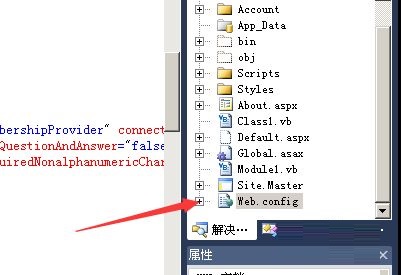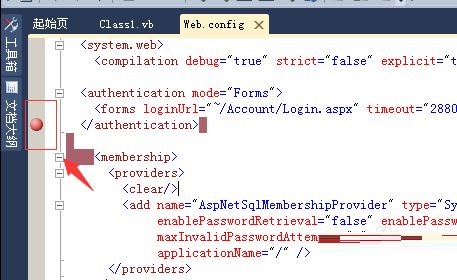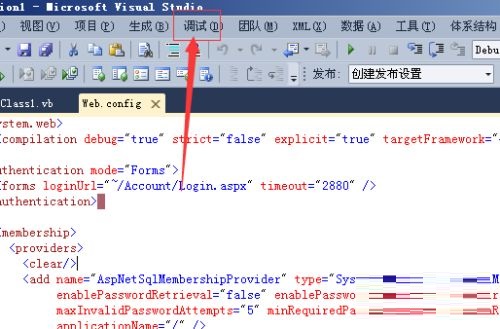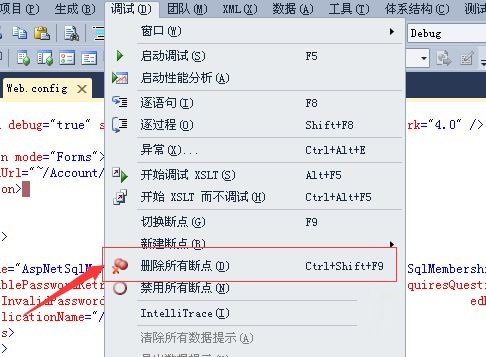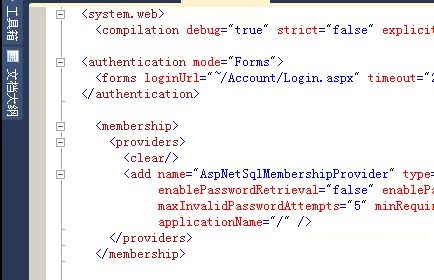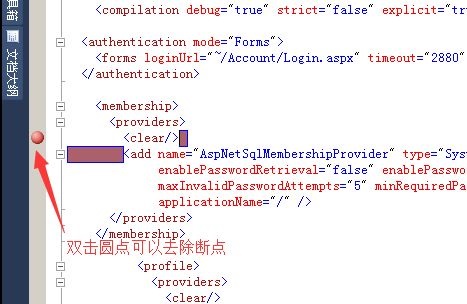Visual Studio 2019代码调试怎么删除断点-代码调试删除断点的方法
时间:2022-02-11来源:华军软件教程作者:烧饼
很多人不知道Visual Studio 2019代码调试怎么删除断点?今日为你们带来的文章是Visual Studio
2019代码调试删除断点的方法,还有不清楚小伙伴和小编一起去学习一下吧。
第一步:在项目的文件中,双击打开一个文件(如图所示)。
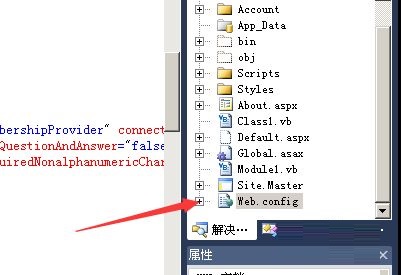
第二步:进入到该文件的界面当中,可以看到的在当前的文件显示了断点了(如图所示)。
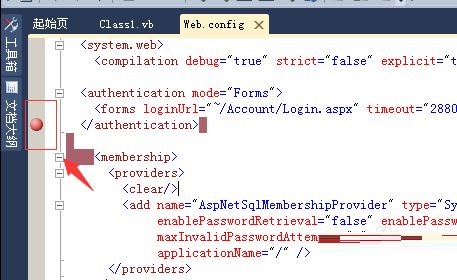
第三步:进行点击visual studio菜单中的“调试”的菜单(如图所示)。
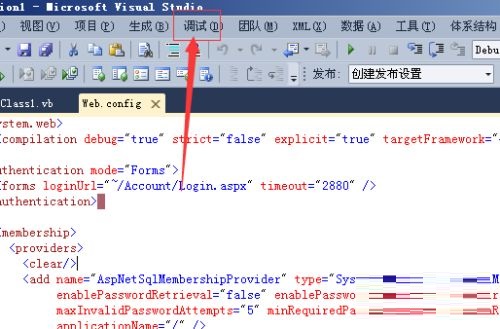
第四步:点击了菜单调试的菜单中之后,选中为“删除所有断点”的选项(如图所示)。
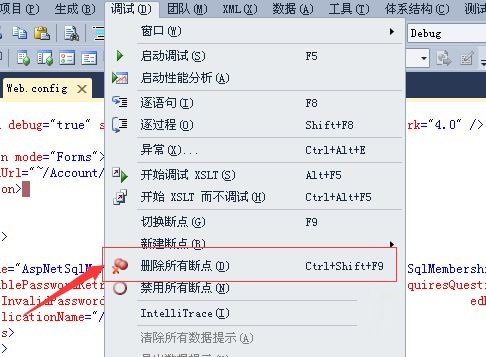
第五步:可以看到的左侧的显示的断点被删除了(如图所示)。
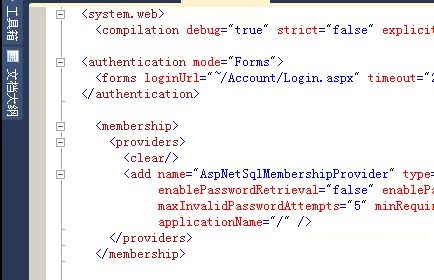
第六步:或者进行对一个一个断点进行删除,只要双击这个圆圈的断点,来进行去除(如图所示)。
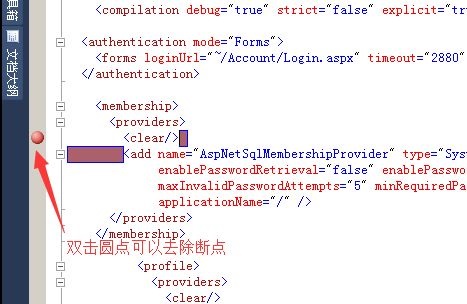
以上就是小编给大家带来的Visual Studio 2019代码调试怎么删除断点的全部内容,希望能够帮助到大家哦。
热门推荐
-
scratch
版本: 21.3.1.0大小:63.33 MB
scratch官方版是款专为少儿打造的图形化编程软件。scratch中除Web外,不仅提供多个离线版版本下载,还提供云...
-
scratch
版本: 官方版大小:63.06 MB
Scratch是一款图形化编程工具,专为8至16岁青少年设计。它通过色彩缤纷的积木式代码块取代复杂语法,让用户通...
-
Scratch少儿编程专家
版本: 3.5.0大小:4MB
Scratch少儿编程专家是适配Windows7-11系统的少儿编程工具,基于麻省理工学院Scratch3.0内核开...
-
Scratch少儿编程(AI智能版)
版本: 3.5.0大小:3.9MB
Scratch少儿编程(AI智能版)是适配Windows系统设计的中文图形化编程工具,基于MIT原版内核优化,...
-
Python
版本: 3.14.2大小:27.50 MB
Python是一款通用型的计算机程序设计语言,Python对编程人员来说是一款非常有利的工具,可以让您快速编写代码...